目次
先日から電池消耗が激しいことやアップデート中にフリーズする事で話題になっているiOS11ですが、今回新たにWi-FiとBluetoothに関する注意事項が新たに話題となっています。
どうやら、コントロールセンターからWi-FiもしくはBluetoothをオフにしても、完全にオフにならない仕様に変更されているらしいのです!
以下、Appleの公式ページからの引用です。
Wi-Fi と Bluetooth について
iOS 11 以降では、コントロールセンターで Wi-Fi または Bluetooth のボタンを切り替えると、Wi-Fi アクセサリや Bluetooth アクセサリとデバイスとの接続がすぐに切断されます。Wi-Fi も Bluetooth も引き続き使えるので、以下の重要な機能は利用できます。
・AirDrop
・AirPlay
・Apple Pencil
・Apple Watch
・連係機能 (Handoff、Instant Hotspot など)
・Instant Hotspot
・位置情報サービス
このことから、コントロールセンターからWi-Fi、Bluetoothをオフにしても、完全に機能がオフになる訳でないことが分かります。
まとめると、アップルペンシルやアップルウォッチ等、常時接続が望ましい機能はコントロールセンターからはオフに出来ない。
それ以外の、Bluetoothオーディオ類、ハンズフリー機器などはオフにできる。
BluetoothやWi-Fiを完全にオフにするには、『設定』からそれぞれの機能をオフにする必要がある。
このように、全ての機能をオフにするには『設定』からBluetoothをオフにする必要があるわけです。
AirDropがオンになる危険性
Appleの主要機能がBluetoothをオフにしていても使えるというのは、用途によってはメリットも出てくるでしょう。
しかし、それに伴う弊害ももちろんあります。
それが、AirDropによる本名バレ問題!
以前にも一時話題になりましたが、iPhoneやiPadなどのアップル製品には他の端末同士を手軽にデータ送受信できる『AirDrop』という機能が備わっています。
この機能自体は凄く便利なのですが、その手軽さ故に『AirDrop』はBluetoothをオンにするだけで簡単に他人のiPhoneを検出してしまうのです。
(設定で検出範囲は選べますが、デフォルトで全員を検出するモードになっている)
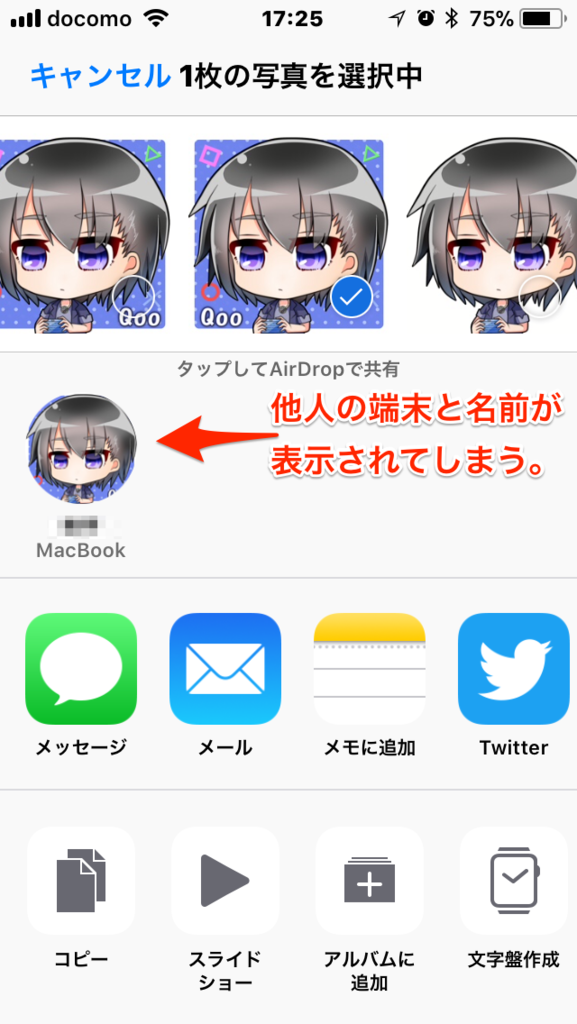
端末名を変更していないと『本名』が表示される場合も…。
こうなってしまうと、例えば電車内でAirDropをオンにしているユーザーに、本名と持っている端末がバレてしまう…。下手をすると他人から変なデータを送信されてしまう等の危険性があります。
それを防ぐために、今までは『無闇にBluetoothをオンにしない』という対処法があったのですが、今回のiOS11からは、コントロールセンターからBluetoothをオフにするだけでは『AirDrop』はオフにならないようになってしまったのです!
つまり、自分ではBluetoothをオフにしたつもりでも、実はAirDropを含むアップル主要機能はオンになっており、他人がAirDropを使うことで本名や端末がバレてしまう可能性があるわけです!
これは恐ろしいですよね!
実際にBluetoothをオフにしてもAirdropは使えるのか検証してみましたので御覧ください。
BluetoothをオフにしてもAirDropは使えるのか検証してみた
では、実際にBluetoothをオフにしてもAirDropは使えるのか検証してみました。
(iPadからiPhoneに写真を転送してみる)
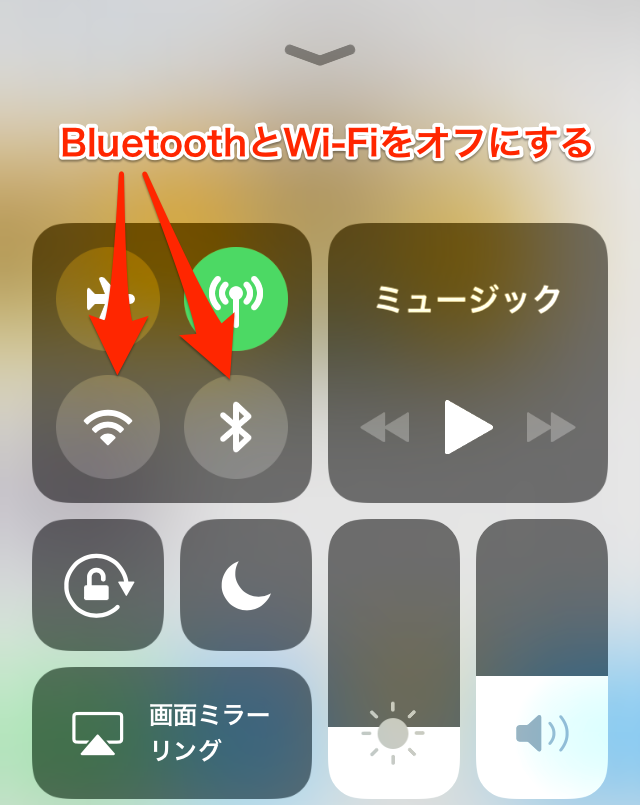
まず、iPhone側のコントロールセンターから『Bluetooth』と『Wi-Fi』をオフにします。これで通常ならAirDropは利用不可のはずですが…。

なんと、iPad側でiPhoneを検知できてしまいました…。ちなみにiPad側のBluetoothとWi-Fiもオフにしています…。
このまま知らずに使い続けてしまうと、簡単に本名バレやいたずらに遭ってしまう可能性があるわけです…。
対策方法
では、このまま個人情報ダダ漏れのままiPhoneを使用しなければならないのでしょうか?
大丈夫です。対策はあります。
ここでは、Airdropから自分のiPhoneを検知されないようにする方法と、万が一検知されても本名がバレずに済む方法をご紹介します。
AirDropを受信しないに設定する
まず、AirDropをそもそも『受信しない』ようにする方法です。
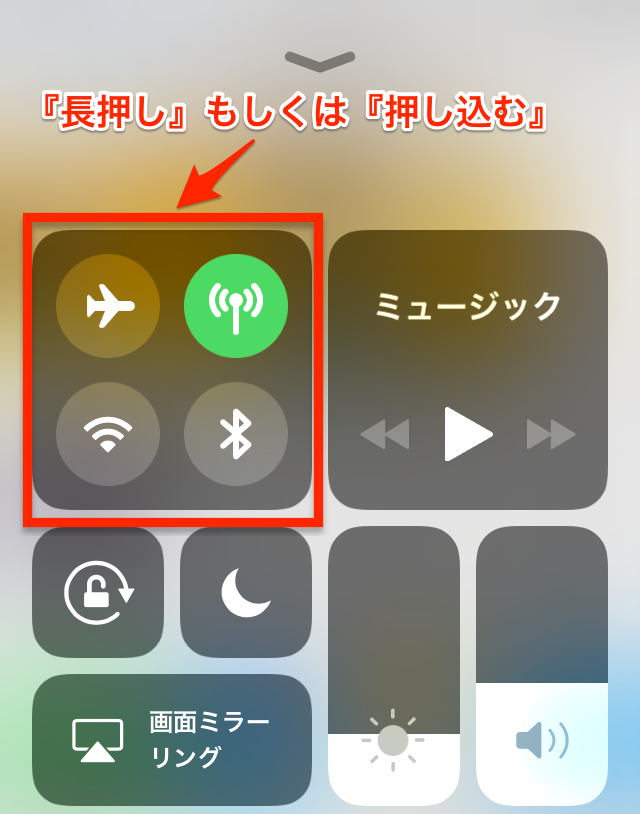
コントロールセンターの通信関連のアイコンを『長押し』もしくは『押し込み』ます。
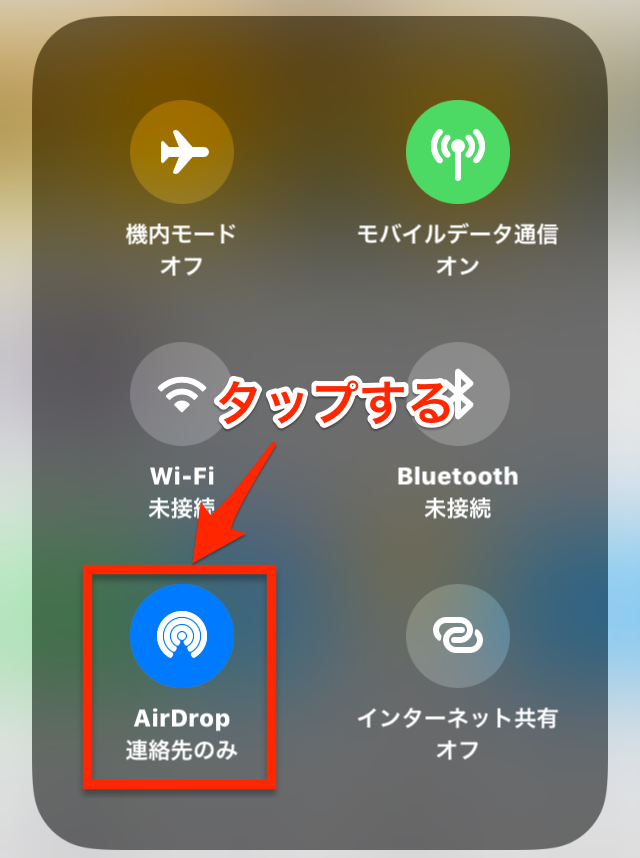
通信の設定画面が開かれますので『AirDrop』をタップします。
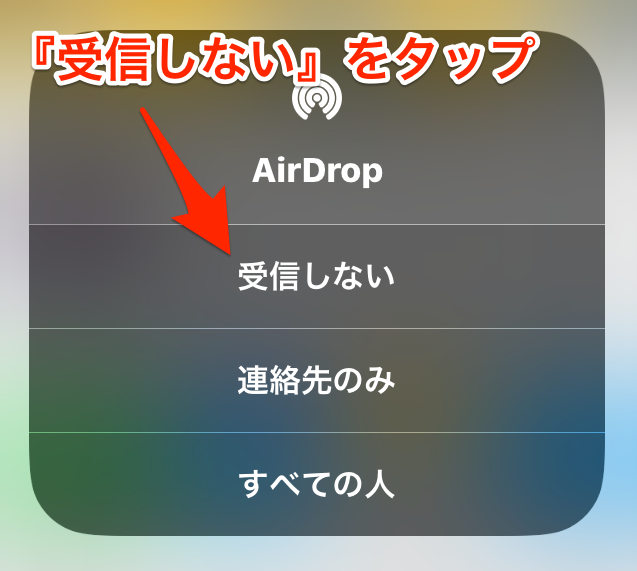
『AirDrop』の検出範囲を設定する画面になりますので、『受信しない』をタップします。
以上で『AirDrop』を他人から検出されなくなりました。
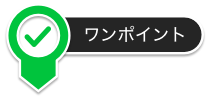
連絡先に含まれている方とのみデータをやり取りしたい方は『連絡先のみ』を選ぶと、連絡先に登録されている方にのみ『AirDrop』が検出されるようになります。
また、iPadやMacBookを使っていて『AirDrop』を利用する方も『連絡先のみ』に設定しておくと安心です。
検出されても本名バレしないようにする
本来なら上記の方法で、検出自体を避けるのが無難なのですが、万が一設定をしていない場合でも本名バレしない方法もあります。
それは、端末名を変更しておくことです。
大体の方は携帯ショップで契約する際に、アップルIDの名前を本名で登録していると思いますが、実はiPhoneの名前もアップルIDで登録した名前で設定されている場合が非常に多いのです。
(AirDropでは端末名が表示されるため、ここで本名がバレる)
そこで、ここではiPhoneの名前を変更する方法を記載していきます。
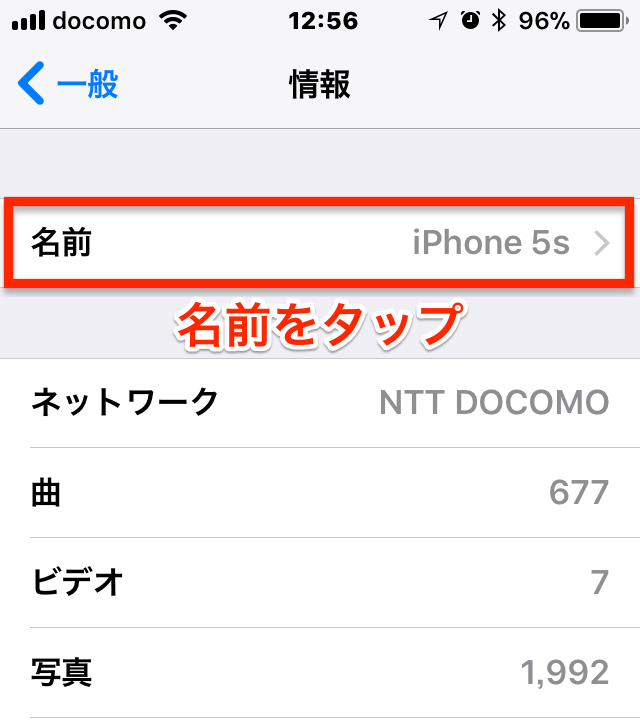
『設定』→『一般』→『情報』を選択後、『名前』をタップします。
ここの名前がAirDrop検出時に表示されるので、もし自分の本名が設定されている場合は、違う名前に変更しておきましょう。
僕の場合は、端末名にしています。
そもそもBluetoothをオフにする
上記の仕様は、そもそも『コントロールセンターからBluetoothをオフにした場合でもAirDropなどが使える』といったものなので、設定からBluetooth自体をオフにすると完全に接続を解除することができます。
ただし、この場合はアップルウォッチやアップルペンシル、その他のBluetooth機器を一切使えなくなってしまいますので注意しましょう。
また、普段Bluetooth機能は使わない方でも、誤タップでBluetoothをオンにしてしまうケースもあるかもしれませんので、最低限『AirDropを受信しないに設定する方法』だけは設定しておくことをオススメします。





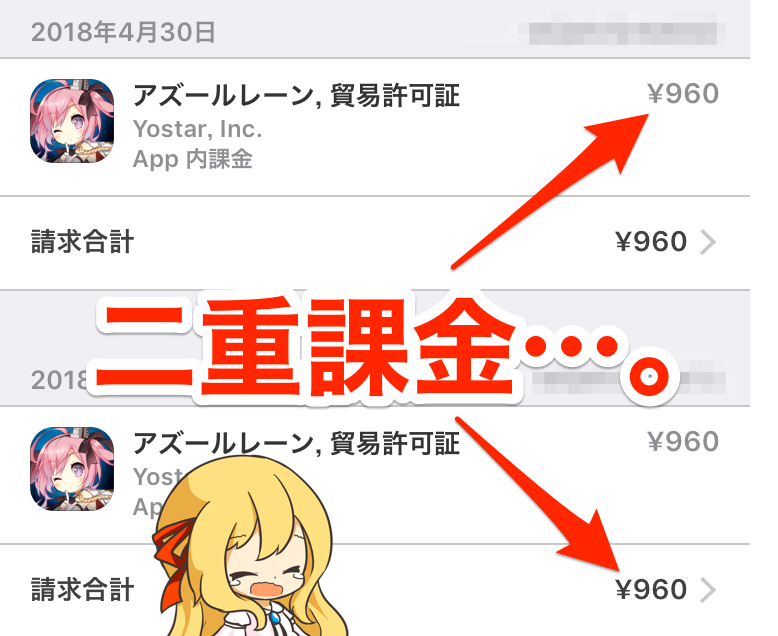





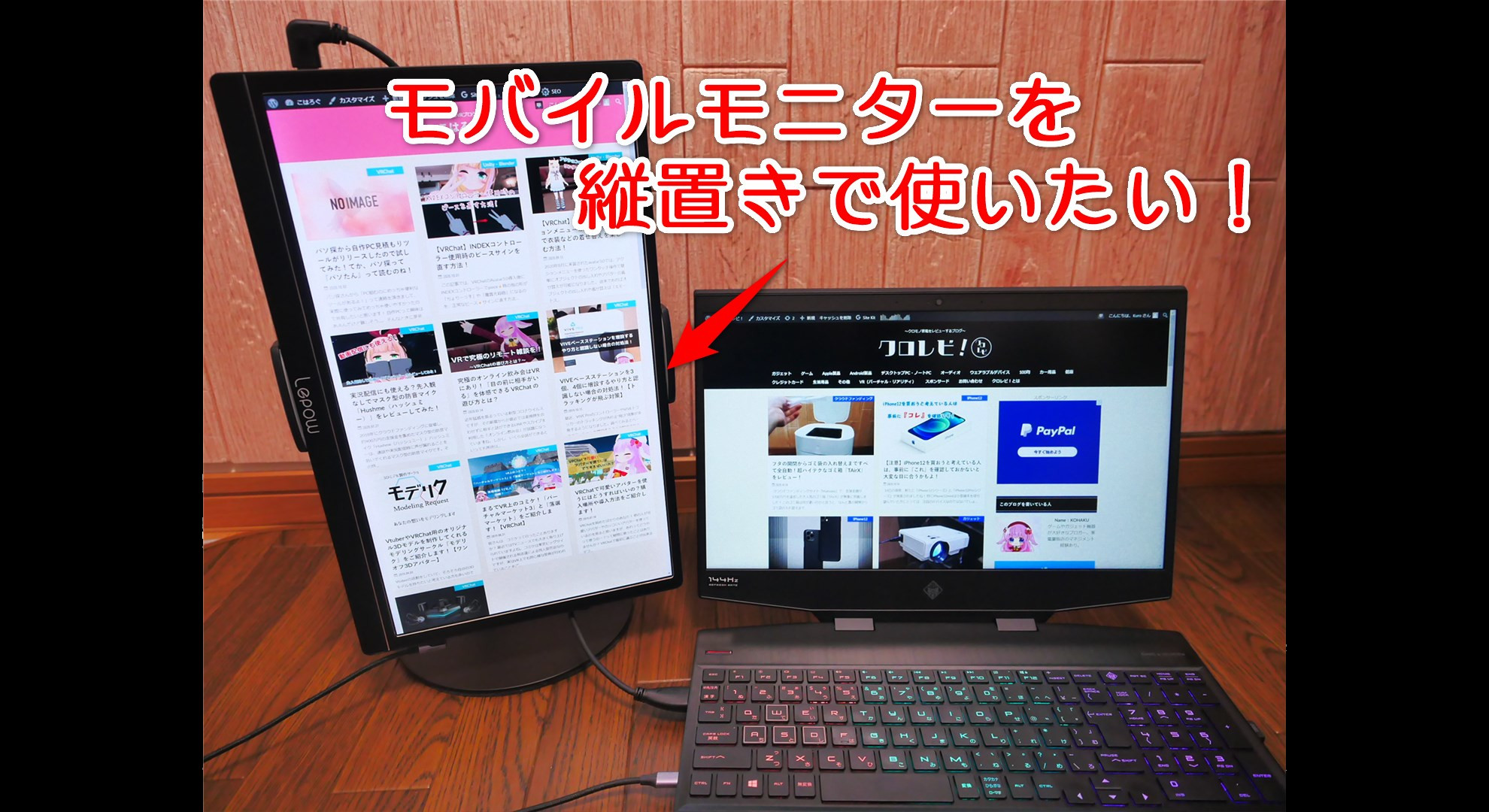







多くのブロガーやYouTuberがオススメしている「Amazonプライム会員」ですが、何がそんなにお得なのかと言うと一番大きいのがプライムビデオが見放題ということです!
月々600円で、見放題の動画は10,000本以上、最新作で有料レンタルのものは50,000本以上が配信されており、話題の映画や人気のアニメ、注目のドラマやスポーツ生配信、Amazonオリジナル作品を含む数多くの特典対象作品が追加料金なしで見れちゃうんですよね!
しかも、お急ぎ便・お届け日時指定便は何度使っても無料というお得っぷり…!
30日間は無料かつキャンセルもできるので、映画や動画をよく見る方や、Amazonをよく利用している方は、ぜひ一度試してみてね!
絶対にお得なので!(僕はもう8年くらい使っています)